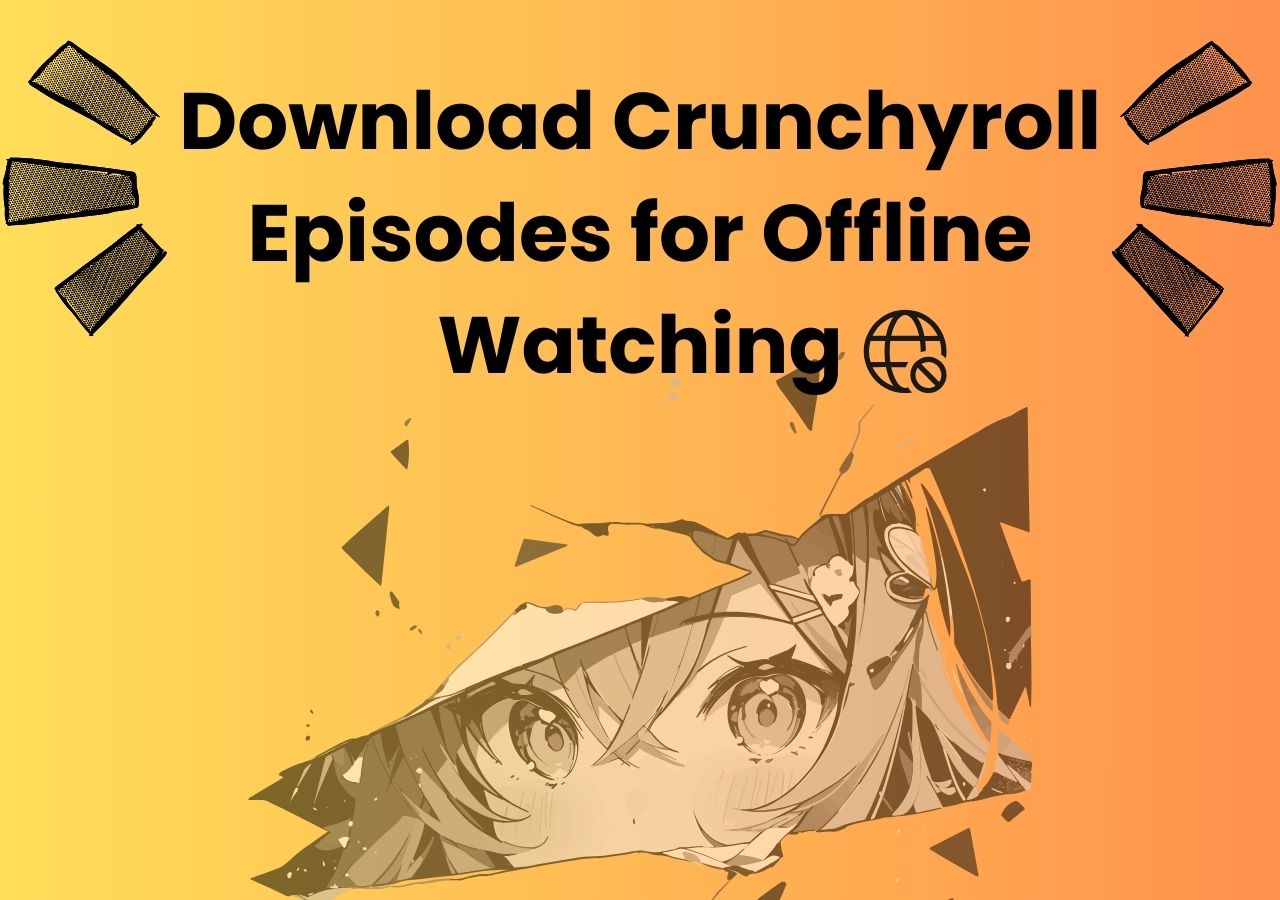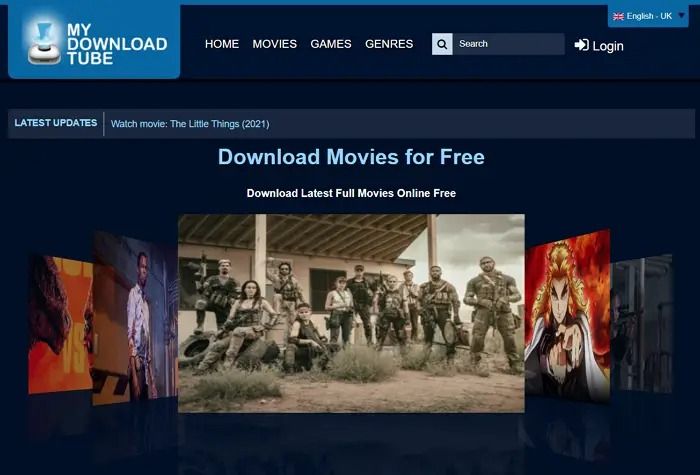-
![]()
Markus
Nach seinem Medientechnik-Studium entschloss sich Markus dazu, als ein Software-Redakteur zu arbeiten. Seit März 2015 bei EaseUS Tech Team. Er hat sich auf Datenrettung, Partitionierung und Datensicherung spezialisiert.…Vollständige Bio lesen -
![]()
Katrin
Jahrgang 1992; Studierte Mathematik an SISU, China; Seit 2015 zum festen Team der EaseUS-Redaktion. Seitdem schreibte sie Ratgeber und Tipps. Zudem berichtete sie über Neues und Aufregendes aus der digitalen Technikwelt.…Vollständige Bio lesen -
![]()
Maria
Maria ist begeistert über fast allen IT-Themen. Ihr Fokus liegt auf der Datenrettung, der Festplattenverwaltung, Backup & Wiederherstellen und den Multimedien. Diese Artikel umfassen die professionellen Testberichte und Lösungen.…Vollständige Bio lesen -
![]()
Mako
Technik-Freund und App-Fan. Mako schreibe seit März 2016 für die Leser von EaseUS. Er begeistert über Datenrettung, Festplattenverwaltung, Datensicherung, Datenspeicher-Optimierung. Er interssiert sich auch für Windows und andere Geräte.…Vollständige Bio lesen
Inhaltsverzeichnis
0 Aufrufe |
0 Min. Lesezeit
SEITENINHALT:
„[Frage] YouTube-Videos lassen sich nicht in 720p-Qualität herunterladen. Wie aktiviere ich den 720p-Download? Ich habe Version 16.29.39.“
- Reddit
Dies ist nur einer der Fälle, in denen Nutzer YouTube-Videos nicht mit 720p oder einer anderen Auflösung herunterladen können. Dies kann verschiedene Gründe haben und von einer schlechten Verbindung bis hin zu geografischen Beschränkungen reichen.
Aber das hält Leute nicht davon ab, Videos mit Untertiteln herunterzuladen und ihre Videos nicht speichern zu können. Daher suchen sie nach Lösungen, um YouTube-Videos in 720p oder anderen Qualitäten herunterzuladen. Darauf werden wir in diesem Artikel eingehen.
Es wird besprochen, was das Problem verursacht, das Benutzer daran hindert, Videos zu speichern. Wir werden uns auch mit möglichen Ursachen befassen, die ihnen das Herunterladen von YouTube-Videos auf eine SD-Karte verwehren, sowie mit entsprechenden Lösungen. Lassen Sie uns also direkt darauf eingehen und das Problem für diejenigen beheben, die keine YouTube-Videos in 720p oder mehr herunterladen können.
Lösung 1.720p-4k YouTube Video Downloader
Die vielleicht beste Option ist ein Video-Downloader eines Drittanbieters. Und es gibt heute keinen besseren Video-Downloader als EaseUS Video Downloader. Es verfügt über viele tolle Funktionen, die es zum idealen YouTube-Video-Downloader machen. Der Grund für die Auswahl eines Programms besteht darin, dass Benutzer mehr als nur YouTube-Videos in 720p-Qualität herunterladen können. Es handelt sich hauptsächlich um einen Video-Download für alle Arten von Videos auf Online-Plattformen. Aber es funktioniert am besten für diejenigen, die das Problem haben, dass die YouTube-Downloadqualität auf 360p beschränkt ist.
Free Download
Sicherer Download
Free Download
Sicherer Download
💡Das macht EaseUS sonst noch zur idealen YouTube-Video-Downloader-Software:
- Sie haben die Möglichkeit, 720p- oder 1080p-YouTube-Videos ohne Qualitätsverlust herunterzuladen.
- Sie können YouTube-Musikwiedergabelisten auf Ihren Computer herunterladen.
- Darüber hinaus haben Sie die Option, YouTube-Videos ohne Premium-Konto herunterzuladen.
- Sie können Filme mit einem integrierten Konverter in das MP3-Format konvertieren.
Daher empfiehlt es sich, YouTube-Videos ohne Premium-Account herunterzuladen. Im Folgenden erfahren Sie, wie dies funktioniert.
Schritt 1. Kopieren Sie die URL des YouTube-Videos, das Sie herunterladen möchten. Fügen Sie es in EaseUS Video Downloader ein. Klicken Sie auf „Suchen“, um zum nächsten Schritt zu gelangen. Sie können den Videotitel direkt in der Anwendung suchen und auf „Suchen“ klicken.

Schritt 2. Klicken Sie auf der neuen eingebetteten Seite auf „Herunterladen“, um fortzufahren.

Schritt 3. Wählen Sie im Konfigurationsfenster das Format, die Qualität, den Speicherpfad und andere Parameter für das heruntergeladene YouTube-Video. Klicken Sie dann auf „Herunterladen“, um den Downloadvorgang zu starten.

Schritt 4. Nachdem der Download abgeschlossen ist, können Sie die heruntergeladenen Elemente unter „Downloader“ > „Fertig“ anzeigen.

Haftungsausschluss: Beachten Sie, dass es illegal ist, urheberrechtlich geschützte Inhalte herunterzuladen und sie ohne Genehmigung für kommerzielle Zwecke zu verwenden. Bevor Sie Videos herunterladen, prüfen Sie am besten, ob die Quellen urheberrechtlich geschützt sind.
Lösung 2. Die Netzwerkverbindung überprüfen
Langsames Internet und schlechte Verbindungen sind zwei der Hauptursachen für dieses Problem. Aus diesem Grund können viele Leute diese Option nicht finden, da YouTube 720p-Downloads wegen langsamerer oder schlechter Internetverbindungen entfernt.
Deshalb ist es wichtig, die Internetverbindung mit Hilfe von Google Fibre wie folgt zu überprüfen:
Schritt 1. Gehen Sie zu „ Google Fiber“.
Schritt 2. Tippen Sie auf die Schaltfläche „ Play “.
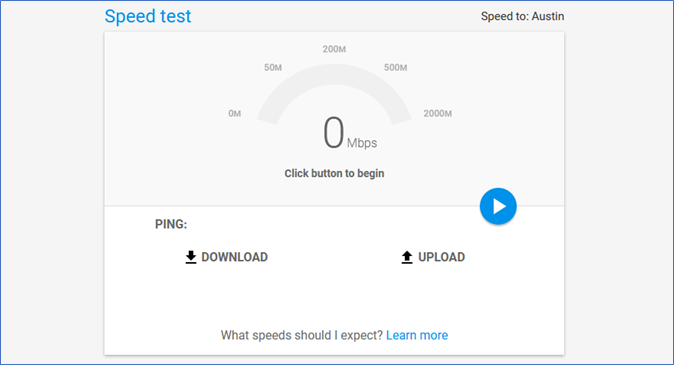
Schritt 3. Überprüfen Sie die Download-Geschwindigkeit.
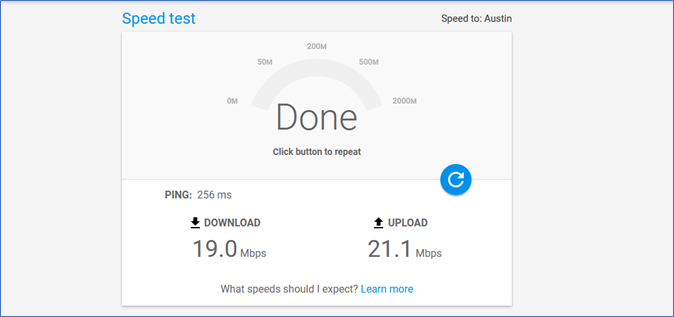
Dadurch wird das Problem identifiziert, indem überprüft wird, ob das Problem mit der Internetverbindung oder etwas anderem zusammenhängt. Daher sollte der Benutzer mit der nächsten Lösung fortfahren, wenn das Internet in Ordnung ist.
Lösung 3. Das Ablaufdatum von YouTube Premium überprüfen
Ein weiterer Grund für das Problem ist häufig das Ablaufdatum des Premium-Kontos. Möglicherweise hat der Benutzer das Rechnungsdatum seiner Premium-Mitgliedschaft überschritten. Daher erlaubt YouTube ihnen nicht mehr, Videos herunterzuladen.
So überprüfen Sie das Premium-Ablaufdatum, wenn der Benutzer YouTube-Videos nicht in einer Playlist speichern kann:
Schritt 1. Tippen Sie auf YouTube auf das Symbol „ Einstellungen“.
Schritt 2. Tippen Sie nun auf „ Mitgliedschaft verwalten“.
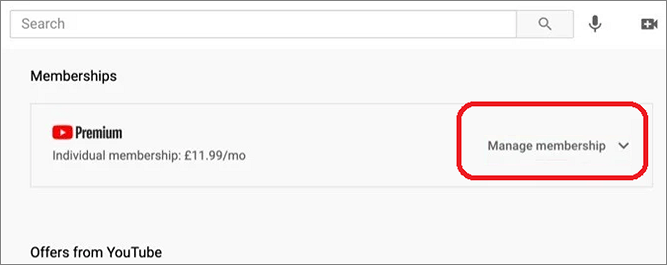
Schritt 3. Überprüfen Sie das „ Nettoabrechnungsdatum“.
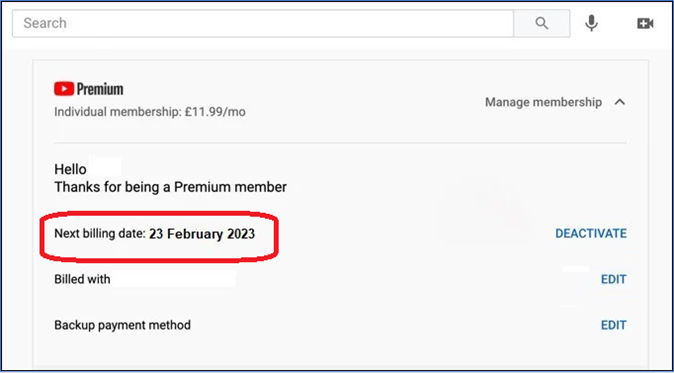
Dies lässt sich leicht erkennen, wenn das Ablaufdatum nach dem aktuellen Datum liegt. Der Nutzer muss also erneut Premium abonnieren, wenn er Videos von YouTube herunterladen möchte.
Lösung 4. Das YouTube Premium-Konto kündigen
Durch die offizielle Kündigung des YouTube Premium-Kontos wird auch die Premium-Abhängigkeit beseitigt. Dadurch kann der Benutzer Videos auf eine Playlist herunterladen, um sie erneut offline anzusehen. Es ist jedoch wichtig, die Abmeldung mit der richtigen Methode vorzunehmen.
So kann der Nutzer sein YouTube-Premium-Konto kündigen:
Schritt 1. Tippen Sie auf YouTube auf das Symbol „ Einstellungen “.
Schritt 2. Wählen Sie die Option „Mitgliedschaft deaktivieren“.
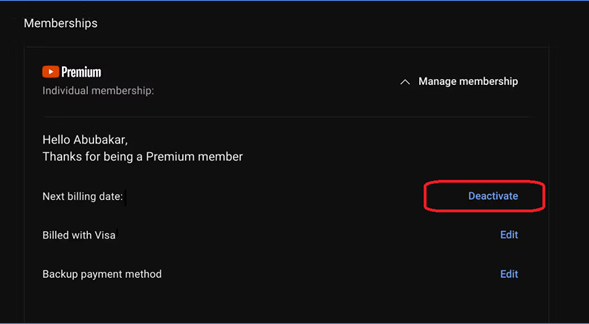
Schritt 3. Bestätigen Sie, wenn Sie dazu aufgefordert werden.
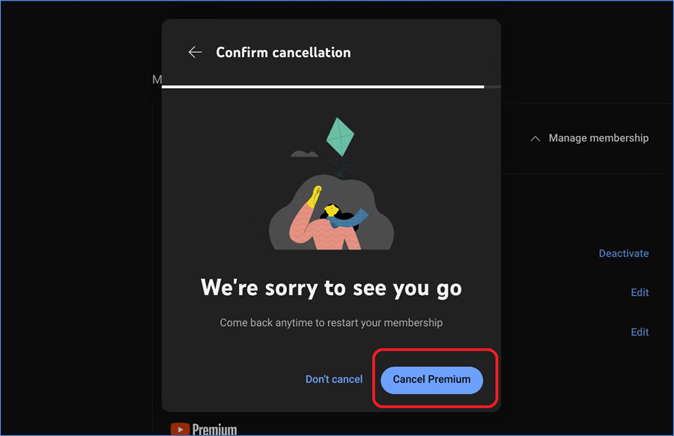
Die Kündigung des Premium-Abonnements bedeutet nicht, dass sich der Benutzer nicht erneut für das kostenpflichtige Programm anmelden kann. Sie müssen lediglich in den Premium-Bereich gehen und die Zahlungsmethoden eingeben, um sich erneut für Premium anzumelden.
Lösung 5. Die Download-Einstellungen auf YouTube überprüfen
Download-Einstellungen sind ein weiterer Faktor, wenn die Videos nicht im 720P-Format heruntergeladen werden. Deshalb ist es wichtig, dies zu überprüfen, bevor Sie lernen, wie Sie Videos von YouTube in einen Dateimanager herunterladen. Weil sie möglicherweise keine andere Methode verwenden müssen, wenn diese Einstellung die Probleme verursacht.
Daher muss der Benutzer Folgendes tun und sicherstellen, dass die Download-Einstellungen korrekt konfiguriert sind:
Schritt 1. Sehen Sie sich ein beliebiges Video zum Herunterladen an oder suchen Sie danach. Tippen Sie auf das Menü „ Einstellungen “.
Schritt 2. Tippen Sie nun auf die Option „ Video herunterladen“. Wählen Sie die Option „ Hoch (720p) “.
Schritt 3. Aktivieren Sie die Option „ Meine Einstellungen speichern “. Kasten. Tippen Sie nun auf „ Herunterladen “.
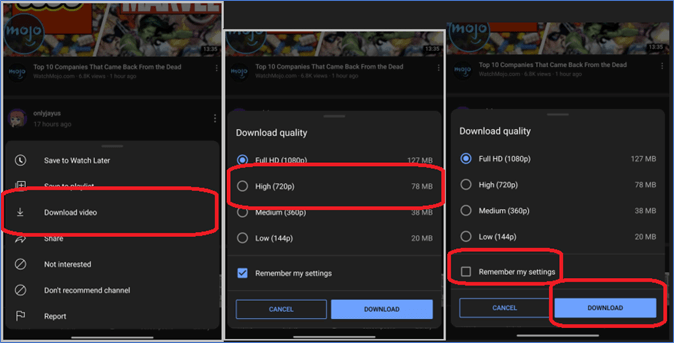
Dadurch wird sichergestellt, dass YouTube sich die vom Nutzer gewählten Einstellungen merkt und es dem Nutzer ermöglicht, Videos in seinem bevorzugten Format und seiner bevorzugten Qualität herunterzuladen.
Lösung 6. Überprüfen Sie den verfügbaren Speicherort des Videos
Es gibt Zeiten, in denen Videos oder Premiumdienste in einem Land nicht verfügbar sind. Dadurch wird auch verhindert, dass der Benutzer das Video auf seinen PC herunterlädt. Deshalb ist es wichtig zu prüfen, ob das Video oder die Premium-Version in einem bestimmten Land abrufbar ist.
YouTube macht dies einfacher, indem es dem Nutzer dabei hilft, die Verfügbarkeit von Premium-Mitgliedschaften nach Standort zu ermitteln. So kann der Nutzer dies überprüfen:
Schritt 1. Gehen Sie zur YouTube-Hilfe.
Schritt 2. Suchen Sie den Abschnitt „ Verfügbare Standorte für Premium-Mitgliedschaft“.
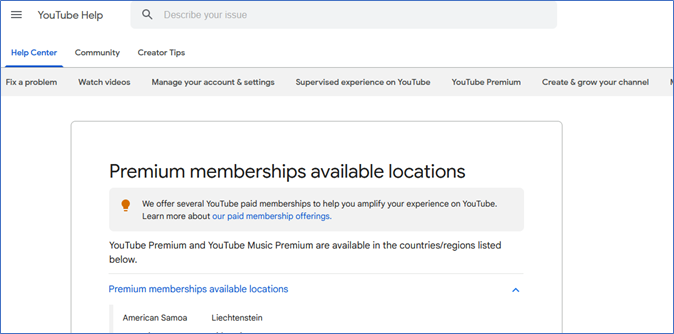
Schritt 3. Suchen Sie nach dem Land.

Dies würde bedeuten, dass nicht der Standort das Problem verursacht und der Benutzer höchstwahrscheinlich selbst mit dem Problem konfrontiert ist. Wenn Sie die YouTube-Musikwiedergabeliste herunterladen möchten, können Sie zu Ihrem Vorteil die folgende Passage lesen und sehen, wie Sie sie verwalten: Laden Sie YouTube-Musikwiedergabelisten für Computer herunter
Warum können YouTube-Videos nicht in 720P heruntergeladen werden?
Es gibt viele Probleme, die den Benutzer daran hindern, YouTube-Videos in 720p oder einer anderen Qualität herunterzuladen. Unabhängig davon, ob der Benutzer YouTube-Videos mit VLC herunterladen oder den integrierten Downloader verwenden kann, wird er aus mehreren Gründen mit dem Problem konfrontiert sein.
🧐Einige der Gründe, warum ein Benutzer YouTube-Videos nicht in 720p herunterladen kann, sind:
- Videos sind in einem bestimmten Land nicht verfügbar
- Videos sind urheberrechtlich geschützt und können nur mit einem Drittanbieter-Tool heruntergeladen werden
- Eine schlechte oder schlechte Internetverbindung verhindert alles über 360p
- YouTube Premium ist abgelaufen oder in einem Land nicht verfügbar
Aus diesem Grund können viele Nutzer YouTube-Videos nicht in 720p oder höher herunterladen. Falsche Einstellungen und schlechte Verbindungen sind zwei der Hauptgründe dafür. Die oben genannten Techniken können jedoch alle diese Probleme beheben und dem Benutzer helfen, die Ursache zu diagnostizieren.
Das Fazit
Wir haben über die üblichen Ursachen dafür gesprochen, dass YouTube-Videos nicht heruntergeladen werden, und darüber, wie ein Nutzer das dahinter stehende Problem beheben kann. Es ist wichtig zu verstehen, dass der Nutzer sicherstellen muss, dass er sich an einem Ort befindet, an dem YouTube Premium erlaubt ist. Sie müssen außerdem sicherstellen, dass das YouTube-Video nicht urheberrechtlich geschützt ist.
Aber sie können all diese Probleme umgehen, indem sie einfach ein gutes Drittanbieterprogramm zum Herunterladen von YouTube-Videos verwenden. Deshalb ist EaseUS Video Downloader die beste Option, um alle oben genannten Probleme zu vermeiden. Es kann problemlos Videos aus jeder Region herunterladen, ohne dass YouTube Premium einen Cent kostet.
Free Download
Sicherer Download
Free Download
Sicherer Download
YouTube-Videos lassen sich nicht in 720p-Qualität herunterladen FAQs
1. Warum ist YouTube auf 720p gesperrt?
Für Nutzer mit langsamer oder schlechter Internetverbindung ist YouTube normalerweise auf 720p beschränkt. Dies führt dazu, dass die YouTube-App die Qualitätseinstellungen von 1080p oder höher auf 720p senkt. Manchmal führt eine schlechte Verbindung sogar dazu, dass die Auflösung auf bis zu 360p herunterfällt.
2. Wie kann ich die Qualität eines YouTube-Video-Downloads verbessern?
Für einen schnellen YouTube-Video-Download ist es wichtig sicherzustellen, dass der Benutzer über eine stabile Internetverbindung verfügt. Sie können aber auch Software von Drittanbietern wie EaseUS Video Downloader verwenden, um YouTube-Videos mit vierfacher Geschwindigkeit herunterzuladen.
3. Müssen Sie YouTube-Videos einzeln herunterladen?
Ja, und der Grund dafür ist, dass YouTube dem Nutzer jeweils nur das Herunterladen eines Videos erlaubt. Der Premium-Benutzer kann jedoch mehr als ein Video gleichzeitig auf seine Playlist herunterladen. Andererseits können Benutzer mit einem guten Drittanbieterprogramm wie EaseUS Todo Video Downloader mehrere Videos gleichzeitig herunterladen.